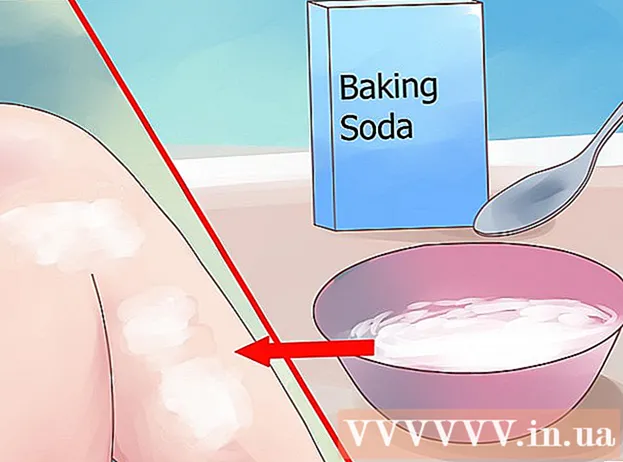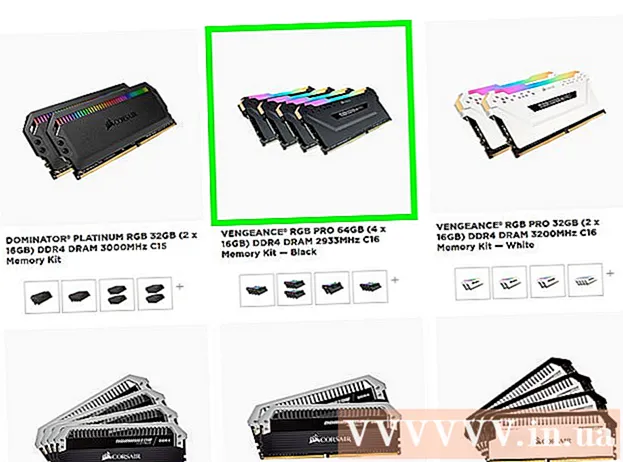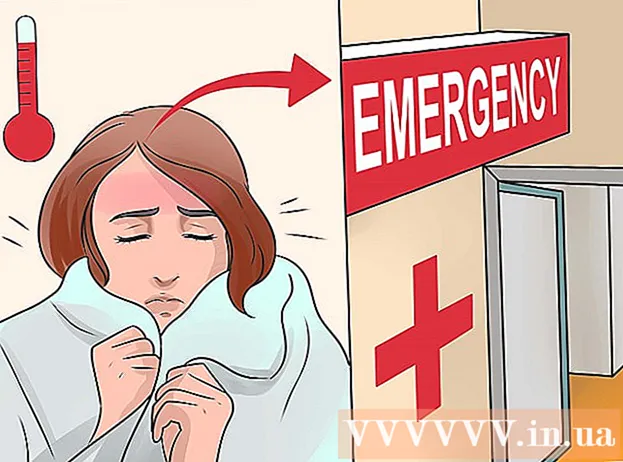Schrijver:
Randy Alexander
Datum Van Creatie:
28 April 2021
Updatedatum:
1 Juli- 2024
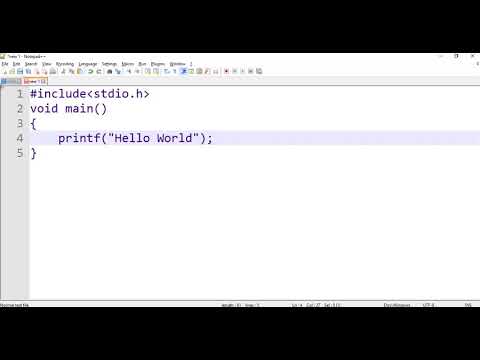
Inhoud
Deze wikiHow leert je hoe je de Kladblok-teksteditor van je Windows-computer kunt gebruiken om programma's te schrijven. Om dit te doen, moet u de programmacode regel voor regel in Kladblok invoeren en vervolgens het bestand opslaan in de juiste programmeertaalindeling.
Stappen
Methode 1 van 6: Een algemeen advies
, importeren kladblok Selecteer vervolgens het Kladblok-pictogram bovenaan het Start-venster.

Definieer de programmeertaal. Kladblok is niet beperkt tot een taal, maar u moet in het hele document één type taal gebruiken om de consistentie te behouden.- Als u niets weet over programmeertalen, kunt u een van de voorbeelden in dit artikel proberen.
druk op ↵ Enter nadat u de regel code heeft voltooid. Zoals bij de meeste code-editors, moet u nieuwe regels code aan Kladblok toevoegen.

Sluit eventuele openingshaken. Elke keer dat u een bepaalde beugel opent (zoals een beugel{ of"data-apsload =" 1 "data-aps-timeout =" 2000 "data-width =" 728 "data-height =" 90 "data-large =" 1 "data-channels =" 8567383174,4819709854,3614436449 "data -mobilechannels = "8567383174" data-observerloading = "1" data-maten-array = "" data-gptdisplaylate = "1"> Adverteren
Methode 2 van 6: Maak een programma

Open Kladblok. Hoe u een programma maakt en opslaat, hangt af van de programmeertaal die u gebruikt.
Voer de code van het programma in. Zorg ervoor dat de taal die u gebruikt consistent is in het hele document.
Klik het dossier (Het dossier). Deze optie staat in de linkerbovenhoek van het Kladblok-venster. Er verschijnt een vervolgkeuzemenu.
Klik Opslaan als ... (Opslaan als). Deze optie staat bovenaan het vervolgkeuzemenu. Het venster "Opslaan" wordt geopend.
Selecteer een opslaglocatie. Klik op een directory (bijvoorbeeld: Bureaublad) aan de linkerkant van het venster "Opslaan" om als doel voor het programma te selecteren.

Klik op het vak "Opslaan als type". Dit vak bevindt zich onderaan het venster "Opslaan". Er verschijnt een vervolgkeuzemenu.
Klik op categorieën Alle bestanden (Alle bestanden) is in het vervolgkeuzemenu. Met deze optie kunt u het Kladblok-bestand opslaan als elk type programma.

Voer een naam in voor het programma. Klik op het veld "Bestandsnaam" en voer de naam in die u het programma wilt geven.
Voeg de programma-extensie toe aan de naam. Wat de programmanaam ook is, u moet nog steeds een punt en de extensie van de programmeertaal achter de naam toevoegen om het programma correct op te slaan. Populaire programmeertalen met extensies zijn onder meer:
- Batch (BAT) - .knuppel
- HTML - .htm
- Python - .py
- C ++ - .cpp
- Als u bijvoorbeeld een batchbestand met de naam "duahau" wilt opslaan, typt u duahau.bat in het veld "Bestandsnaam".

Klik Opslaan in de rechter benedenhoek van het venster. Het programma wordt opgeslagen in het formaat dat u kiest. U kunt het starten door te dubbelklikken op het bestand, of u moet mogelijk een programma selecteren om het te openen. advertentie
Methode 3 van 6: Maak een basis BAT-programma
Open Kladblok. U kunt een programma maken dat een ander programma op uw computer opent met behulp van een batch-script (BAT).
Voer de bestandsnaam in de opdrachtprompt in. Kom binnen alstublieft cmd.exe in Kladblok.
Sla het programma op. U moet ervoor zorgen dat u de extensie gebruikt .knuppel bij het opslaan van het programma.
Dubbelklik op het BAT-bestand. Een nieuw opdrachtpromptvenster wordt geopend. advertentie
Methode 4 van 6: Maak een eenvoudig HTML-programma
Open Kladblok. Vooral als je een website ontwerpt, is HTML een geweldige taal om te gebruiken.
Geef aan dat u HTML gaat gebruiken. Kom binnen alstublieft
ga naar Kladblok en klik ↵ Enter.
Voeg HTML-tags toe. U komt binnen
ga naar Kladblok en druk op ↵ Enter.
Hoofdtekst instellen. Typ alstublieft
ga naar Kladblok en druk op ↵ Enter. Deze regel geeft aan dat het volgende deel van het document informatie zal bevatten (tekst in dit voorbeeld).
Voeg een paginatitel toe. Kom binnen alstublieft
Tekst
ga naar Kladblok en klik ↵ EnterVergeet niet om "Tekst" te vervangen door de tekst die u voor de paginatitel wilt instellen.- Als u bijvoorbeeld een pagina met de naam "Hallo!" Wilt maken, typt u
Hallo!
in Kladblok.
- Als u bijvoorbeeld een pagina met de naam "Hallo!" Wilt maken, typt u
Voeg tekst toe aan de pagina. Kom binnen alstublieft
tekst
Kladblok en druk op ↵ Enter. Vergeet niet "tekst" te vervangen door uw eigen tekst.- Bijvoorbeeld terwijl u typt
Hoe gaat het vandaag?
in Kladblok, de zin "Hoe gaat het vandaag?" verschijnt onder de titel.
- Bijvoorbeeld terwijl u typt
Sluit de inhoud. Kom binnen alstublieft
Kladblok en druk op ↵ Enter.
Specificeert het einde van de HTML-code. Je komt binnen
in Kladblok.
Bekijk de programmacode. De code ziet er ongeveer zo uit:
Hallo!
Hoe gaat het vandaag?
Sla het programma op. U moet ervoor zorgen dat u de extensie gebruikt .htm bij het opslaan.
Dubbelklik op het HTML-bestand. Hierdoor wordt het programma meestal geopend in uw standaardwebbrowser, of soms moet u eerst een programma selecteren. De titel en de hoofdtekst worden weergegeven. advertentie
Methode 5 van 6: Maak een basis Python-programma
Open Kladblok. Door het commando "print" in Python te gebruiken, kan elke tekst worden weergegeven.
Voer het commando "print" in. Typ alstublieft
print ("in Kladblok. Zorg ervoor dat er geen spaties zijn.
Voeg weergavetekst toe. Kom binnen alstublieft Hallo! in Kladblok.
Sluit het "print" commando. Importeren
") ga naar Kladblok om de opdracht te sluiten.
Bekijk uw code. De code ziet er ongeveer zo uit:
print ("Hallo!")
Sla het programma op. Zorg ervoor dat u de extensie gebruikt .py. Je zou nu het programma moeten kunnen openen met je gebruikelijke Python-editor. advertentie
Methode 6 van 6: Maak een eenvoudig C ++ -programma
Open Kladblok. We zullen Kladblok gebruiken om een eenvoudig C ++ -programma te maken dat de tekst "Hallo!" bij de lancering.
Voeg een titel toe aan de show. Kom binnen alstublieft
// samen met de titel van het programma (bijv. "Programma 1"). Alles wat op dezelfde regel wordt ingevoerd, gevolgd door twee schuine strepen, wordt weergegeven als platte tekst, maar dit maakt geen deel uit van het programma.- Als u bijvoorbeeld de titel "Chuong trinh 1" voor het programma wilt geven, typt u
// Programmeer 1 in Kladblok.
- Als u bijvoorbeeld de titel "Chuong trinh 1" voor het programma wilt geven, typt u
Voer een voorverwerkingsorder in. Kom binnen alstublieft
#inclusiefKladblok en druk op ↵ Enter. Deze opdracht zal C ++ instrueren om de volgende regels code als een programma te starten.
Functieverklaring van het programma. Kom binnen alstublieft
int main () in Kladblok en druk vervolgens op ↵ Enter.
Voeg een openingshaak toe. U moet het accent typen
{klik op Kladblok en druk op ↵ Enter. De hoofdcode van het programma wordt tussen dit openings- en sluitingshaakje geplaatst.
Voer de uitvoerbare code van het programma in. Kom binnen alstublieft
std :: cout << "Hallo allemaal!"; Kladblok en druk op ↵ Enter.
Voeg een sluitende haak toe. U moet het accent typen
} in Kladblok om de uitvoeringsfase van het programma te beëindigen.
Bekijk het programma. De code ziet er ongeveer zo uit:
// Programma 1#inclusiefint belangrijkste (){std :: cout << "Hallo allemaal!";}
- Sla het programma op. Zorg ervoor dat u de extensie gebruikt .cpp bij het opslaan. Nadat je het bestand hebt opgeslagen, kun je het programma starten met je favoriete C ++ - compiler.

Advies
- C ++ en HTML zijn de twee meest gebruikte programmeertalen.
- U kunt elke programmeertaal gebruiken om de meeste programma's te schrijven, maar sommige talen zijn mogelijk geschikter voor specifieke functies (HTML is bijvoorbeeld ideaal voor het maken van webpagina).
Waarschuwing
- Test altijd uw code voordat u deze opslaat. Als u een beschadigd programma opslaat, kan dit een fout veroorzaken voor de standaard programmacompiler.